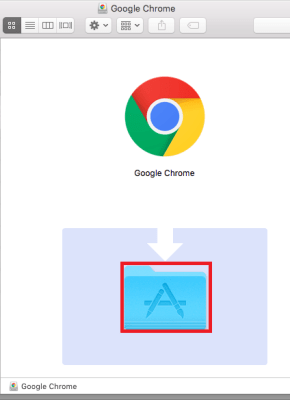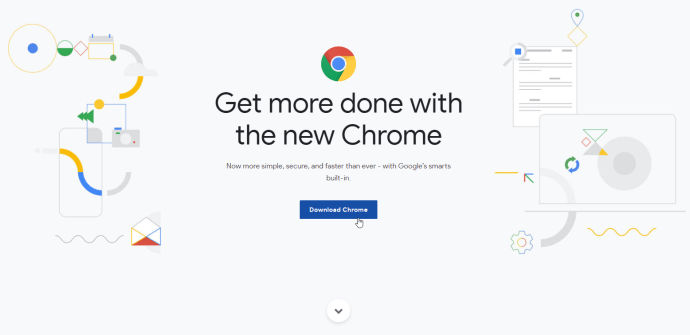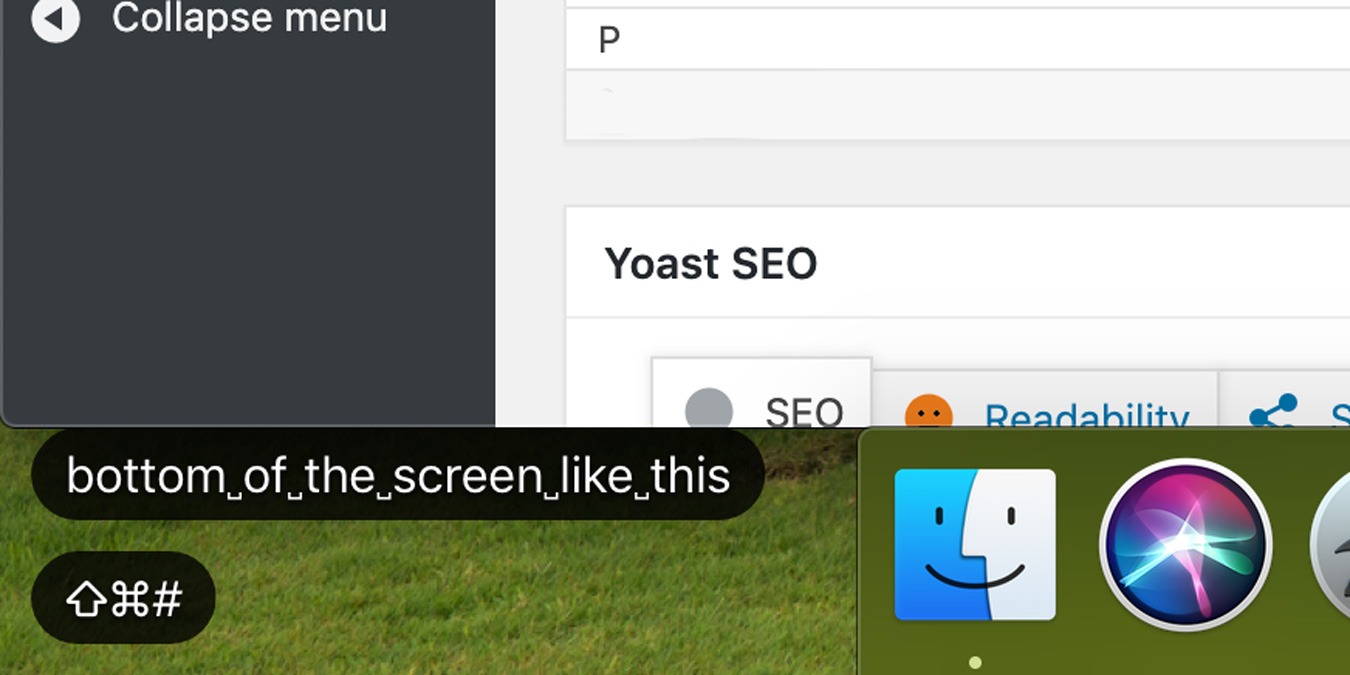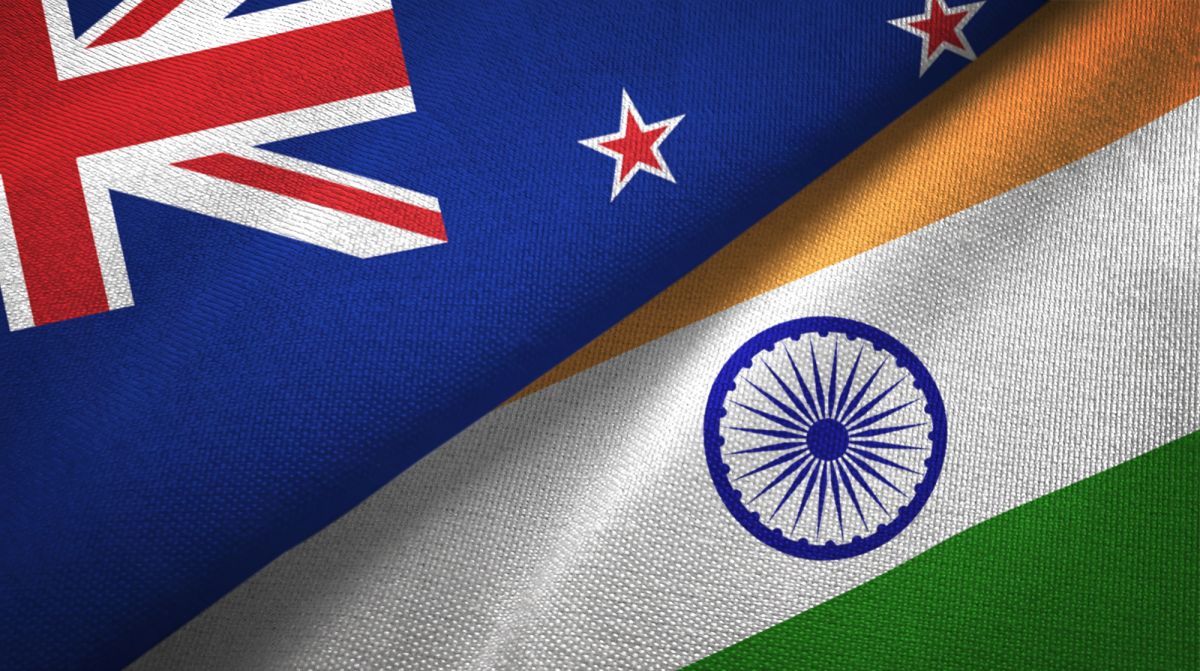Cara Menghapus dan Memasang Ulang Chrome

Google Chrome adalah salah satu browser web paling populer untuk alasan yang baik. Ini tersedia di setiap sistem operasi seluler dan desktop, menyinkronkan bookmark dan riwayat Anda di seluruh perangkat, dan terus diperbarui untuk tetap menjadi peramban tercepat yang tersedia.
Namun, Chrome dapat menyebabkan masalah sesekali. Itu bisa mulai macet di tengah sesi atau berhenti bekerja sama sekali. Terkadang ia akan menolak untuk membuka, atau mungkin menampilkan pesan kesalahan saat Anda membukanya. Saat masalah ini muncul, solusi terbaik adalah menghapus semua data Google Chrome dari komputer Anda dan menginstal ulang browser.
Anda juga mungkin menemukan bahwa Anda sudah bosan menggunakan Google Chrome. Anda mungkin keluar dari ekosistem Google untuk beralih ke Apple ekosistem, atau Anda mungkin ingin meningkatkan privasi Anda dengan beralih ke Firefox.
Apa pun masalahnya, ada berbagai cara untuk menghapus dan menginstal ulang Google Chrome. Artikel ini akan menjelaskan sebagian besar dari mereka, tergantung pada OS Anda.
Cara Menginstal Ulang Chrome Aktif Windows
Untuk menginstal ulang Chrome aktif Windows, tutup semua Google Chrome Anda windows. Kemudian, ikuti langkah-langkah ini:
- tekan Mulailah tombol di sudut paling kiri di bagian bawah layar.
- Mulai mengetik "Control Panel" dengan Mulai Menu dibuka. Ketika itu menyarankan Panel kendali opsi, pilih untuk membuka jendela.
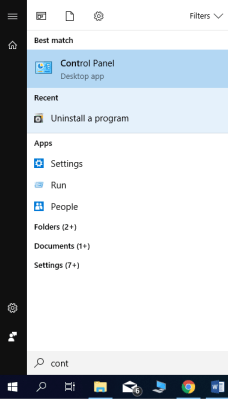
- Temukan Program menu dan pilih Hapus Instalasi Program. Anda kemudian akan melihat daftar program.
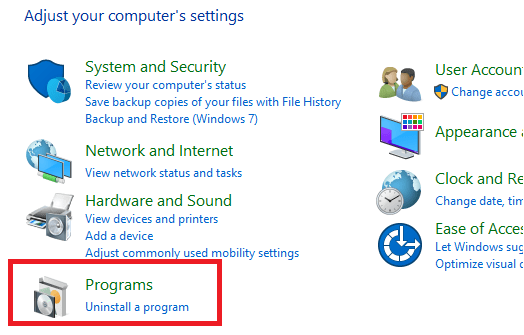
- Temukan ikon Google Chrome, dan klik ikon Copot pemasangan tombol di dekat bagian atas jendela.
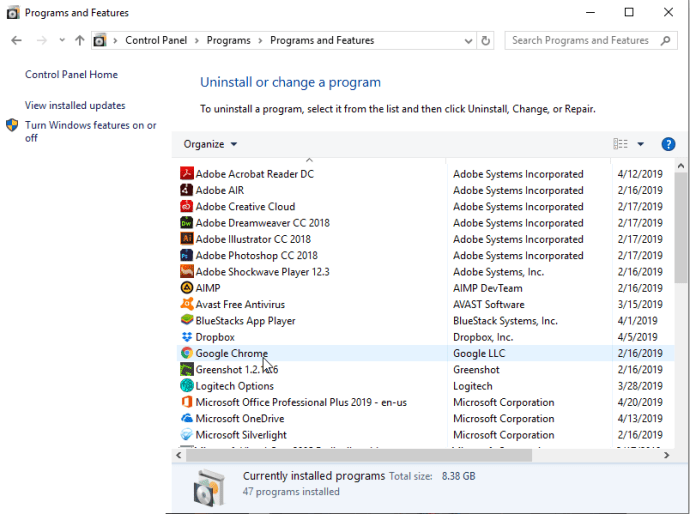
- Pastikan Anda memeriksa Hapus juga data penelusuran Anda ketika ditanya. Ini akan menghapus semua bookmark, riwayat, cache, dan file sementara lainnya secara permanen. Beberapa di antaranya mungkin menyebabkan Chrome Anda tidak berfungsi, itulah sebabnya mereka perlu dihapus.
- Lanjutkan dengan proses penghapusan. Setelah Anda menghapus browser sepenuhnya, Anda bisa mendapatkan versi terbaru online.
- Buka browser lain. Anda dapat menggunakan Edge, browser default Microsoft.
- Pergi ke https://www.google.com/chrome/.
- Klik pada Unduh Chrome tombol.
- Tunggu unduhannya selesai.
- Buka folder unduhan dan mulai ChromeSetup.exe.
- Ikuti instruksi dan lanjutkan dengan instalasi.
Jika Anda mengikuti semua langkah dengan benar, Anda harus memiliki merek baru, yang berfungsi Google Chrome di Windows.
Cara Menginstal Ulang Google Chrome Di Mac
Menginstal ulang Google Chrome di Mac Anda mengikuti prosedur serupa:
- Buka Aplikasi map.
- Dalam Aplikasi jendela, temukan aplikasi Google Chrome. Terkadang mudah terlihat di Aplikasi folder, tetapi mungkin dipindahkan ke direktori lain. Anda dapat menggunakan bilah pencarian untuk menemukan aplikasi dengan cepat jika tidak segera terlihat di Aplikasi.
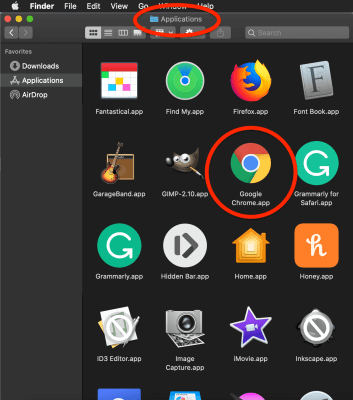
- Klik pada ikon Google Chrome dan cukup seret dan lepas ke Sampah tempat sampah. Ini akan menghapus Google Chrome dari macOS, tetapi bukan data profil Anda. Anda perlu melakukan ini secara manual.
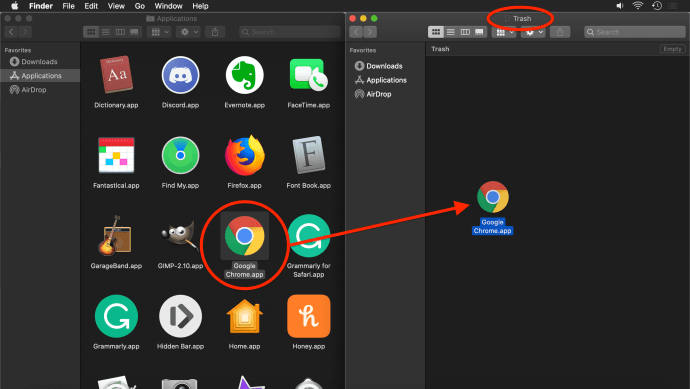
- Klik pada Pergilah menu dan kemudian pilih Buka Folder.
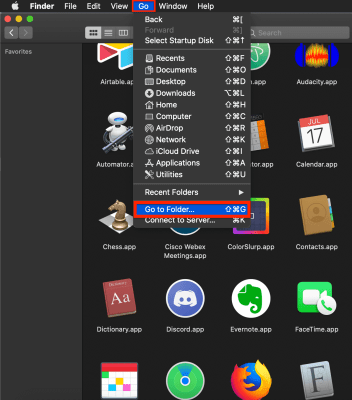
- Ketik "~ / Perpustakaan / Google" dan pilih Pergilah. Jendela yang berisi GoogleSoftwareUpdate direktori akan terbuka.
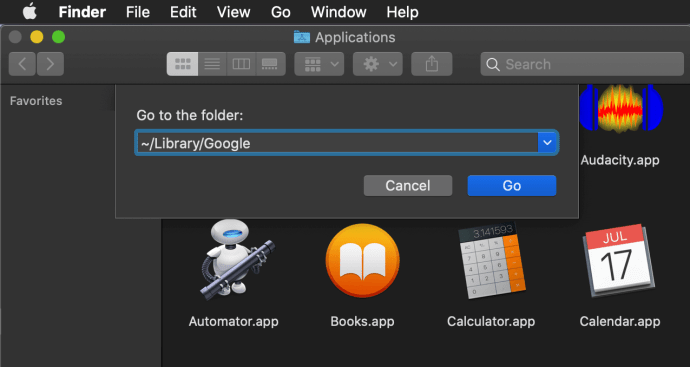
- Memindahkan GoogleSoftwareUpdate direktori ke Sampah bin juga. Ini akan menghapus semua penyesuaian, bookmark, dan riwayat penelusuran Anda dari macOS.
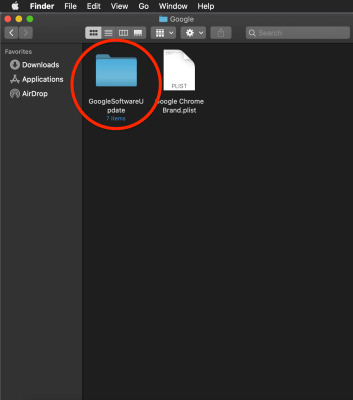
Jika Anda ingin menginstal Google Chrome lagi, Anda harus:
- Buka Safari atau browser non-Chrome lainnya yang Anda instal di Mac Anda.
- Ketik "google.com/chrome"
- Pergi ke Unduh lalu pilih Untuk Komputer Pribadi. Situs web akan membawa Anda ke halaman unduhan.
- Memilih Unduh Chrome tombol dan itu akan mulai mengunduh installer. Anda mungkin harus menyetujui syarat dan ketentuan sebelum Anda mulai.
- Ketika file selesai diunduh, buka direktori unduh dan temukan – nama file seharusnya googlechrome.dmg. Anda dapat menunggu satu atau dua menit untuk mengunduh semuanya.
- Cukup seret dan lepas ikon Google Chrome ke dalam Aplikasi direktori. Ini seharusnya menginstal Google Chrome secara otomatis, membuatnya muncul di Aplikasi map.
Cara Menginstal Ulang Google Chrome Di iOS
Jika Anda ingin menginstal ulang Chrome di iOS, Anda harus mengikuti langkah-langkah ini:
- Ketuk ikon Google Chrome dan tahan. Semua ikon akan mulai bergetar setelah beberapa saat. Anda harus melihat ‘xAppear muncul di sudut kiri atas setiap ikon.
- Pilih ‘x’Dan setuju untuk menghapus Chrome dan semua datanya.
- Tekan tombol Rumah untuk kembali ke layar normal.
- Temukan Toko aplikasi di menu aplikasi Anda.
- Tipe Google Chrome di bilah pencarian.
- Keran Dapatkan lalu ketuk Install. Ini akan mengunduh aplikasi dan menginstalnya di perangkat Anda.
Bagaimana dengan Android?
Sayangnya, mencopot pemasangan Chrome tidak selalu menjadi pilihan. Jika perangkat Android Anda sudah dilengkapi dengan Google Chrome bawaan, maka Anda tidak dapat mencopotnya dan Anda harus menemukan cara lain untuk memperbaiki kesalahan fungsi.
Cari tahu apakah Anda dapat menginstal ulang Google Chrome dengan langkah-langkah ini:
- Pergi ke Pengaturan aplikasi di Android.
- Pilih Aplikasi atau Aplikasi.
- Temukan Chrome di daftar dan ketuk.
Jika Anda dapat melihat Copot pemasangan tombol, maka Anda dapat menghapus browser.
Untuk menginstal ulang Chrome, Anda harus pergi ke Play Store dan mencari Google Chrome. Cukup ketuk Instal, lalu tunggu hingga browser diinstal pada perangkat Android Anda.